Atsisiųskite „Epson L3110“ tvarkyklę, skirtą „Windows 10“, „8“ ar „7“
įvairenybės / / August 08, 2021
„Epson“ gamina vieną geriausių spausdintuvų, todėl yra mėgstamiausias įmonių ir asmenų prekės ženklas. Tačiau norint naudoti „Epson“ spausdintuvus, spausdinimo tikslais svarbu atsisiųsti ir įdiegti naujausias tvarkykles. Tai yra „Epson L3110“ tvarkyklės, skirtos „Windows PC“, sąrankos ir atsisiuntimo vadovas.
Nuo tada, kai atsirado „Epson“, gaminami moderniausi spausdintuvai. Todėl nenuostabu matyti tokį platų spausdintuvų asortimentą ir ištikimą vartotojų bazę. Tas pats pasakytina apie spausdintuvo „Epson L3110“ rašalo talpyklos spausdintuvą. Tačiau norėdami atsisiųsti „Epson L3110“ tvarkyklę, skirtą „Windows 10“, „8“ ar „7“, turite atlikti kelis veiksmus. Be to, šie veiksmai vartotojams kartais gali atrodyti neįveikiami, nes tai ne visada taip paprasta.
Kalbant apie „Epson L3110“ rašalo talpyklos spausdintuvą, jis yra naudingas komerciniam ir asmeniniam naudojimui. Jei naudojate jį savo darbui, tikriausiai turite žinoti, kaip viskas vyksta. Tačiau komerciniams vartotojams gali būti nelengva atsisiųsti „Epson L3110“ tvarkyklę, skirtą „Windows 10“, „8“ ar „7“. Jei esate vienas iš tų vartotojų ir jums sunku atlikti tą patį, šis vadovas padės išspręsti šią problemą.

Atsisiųskite „Epson L3110“ tvarkyklę, skirtą „Windows 10“, „8“ ar „7“
Verta paminėti, kad „Epson L3110“ yra identiškas „Epson L1110“, nes abu turi paprastą dizaino kalbą. Tačiau daiktai su L3110 yra šiek tiek didesni ir masyvesni. Nepaisant to, „Epson L3110“ verta naudoti ir užtikrinti, kad jūsų darbo vieta būtų racionali ir produktyvi.
-
Pirmiausia, norėdami atsisiųsti „Epson L3110“ tvarkykles, turite apsilankyti oficialioje „Epson“ svetainėje.
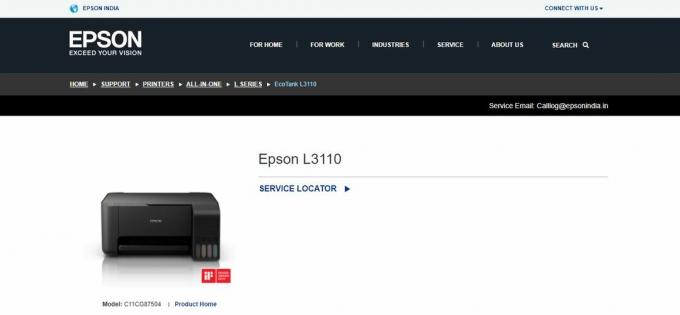
- Po to pasirinkite naudojamą operacinės sistemos versiją.
- Tada pasirinkite spausdintuvui tinkamą tvarkyklę.
- Palaukite, kol „Epson L3110“ tvarkyklė bus atsisiųsta, tada užveskite pelės žymeklį ant tvarkyklės failo vietos ir, jei reikia, išskleiskite ją.
- Dabar turite prijungti spausdintuvą USB kabeliu prie „Windows 10“ kompiuterio ar kompiuterio.
- Prieš pereidami prie kito žingsnio, įsitikinkite, kad jis visiškai prijungtas prie kompiuterio.
- Po to turite atidaryti tvarkyklės failą ir pradėti jį paleisti dukart spustelėdami jį ir vykdydami ekrane pateikiamas instrukcijas.
- Baigę viską, prieš naudodami „Epson L3110“ spausdintuvą būtinai iš naujo paleiskite kompiuterį.
Diegiant tvarkykles svarbu prijungti spausdintuvą per USB kabelį. Priešingu atveju tvarkyklės nepavyks įdiegti, pateikiant kai kuriuos klaidų kodus. Įdiegę „Epson L110“ spausdintuvo tvarkykles, paleiskite kompiuterį iš naujo, kad užbaigtumėte pakeitimus.
Išvada
Jei jums patiko „Epson L110“, jums tikrai patinka „Epson L3110“, nes abu spausdintuvai yra beveik identiško dizaino. Be to, „Epson L3110“ puikiai tinka tiems, kurie mėgsta paprastą ir modernų dizainą. Dėl „Epson“ dizaino jums bus lengviau užpildyti rašalo baką, o nelaimingų atsitikimų, tokių kaip rašalo išsiliejimas, tikimybė yra maža.
Taip pat Skaityti: Atsisiųskite „Windows Deskjet 3050A“ tvarkyklę.
Tuo tarpu atsisiųsti tvarkyklę iš „Windows“ kompiuterio nėra sunkus darbas. Tai galite lengvai padaryti atlikdami aukščiau aprašytą procedūrą. Tikiuosi, kad šis vadovas jums padėjo. Jei vis dar galite atsisiųsti „Epson L3110“ tvarkyklę, praneškite mums, komentuodami žemiau.

![Kaip įdiegti atsargų ROM „We L6“ [Firmware Flash File / Unbrick]](/f/014c06b1a028b67bd3c5cf3726abf95f.png?width=288&height=384)
![Paprastas būdas išrauti „Tecno Camon i4“ naudojant „Magisk“ [TWRP nereikia]](/f/20a0add7ff09fac66a029e38c6187074.jpg?width=288&height=384)
